Situatie
Platforma Android este asociată în general cu dispozitive mobile, fiind prezent predominantă pe tablete şi telefoane. Au existat câteva dispozitive „fixe” cu Android, însă acestea au demonstrat că intefaţa touch nu se împacă foarte bine cu lucrul la birou. Sistemul de operare de la Google poate să îndeplinească toate funcţiile uzuale oferite de Windows, Linux sau Mac OS X, însă interfaţa trebuie adaptată la nevoile unui utilizator de PC.
Astfel a apărut Remix OS, un Android personalizat care poate fi testat chiar acum pe orice PC.
Versiunea 2.0 alpha a lui Remix OS a fost anunţată in Ianuarie 2016 în cadrul CES 2016 şi a fost deja lansată pentru download pentru oricine doreşte să o testeze. Aceasta poate fi instalată pe un stick şi poate rula pe orice computer care oferă posibilitatea de încărcare a sistemului de operare de pe USB. Cerinţele de sistem sunt destul de scăzute, fiind vorba despre un sistem de operare pentru mobile care rulează pe un dispozitiv desktop, cu condiţia utilizării unui stick USB 3.0 cu viteză de 20MB/s la scriere.
Proiectul Remix OS este realizat în parteneriat cu proiectul Android-x86, care a portat sistemul de operare Android pe procesoare cu arhitectură X86. Instalarea sa se face pe mediu de stocare portabil, ceea ce înseamnă că poţi avea acelaşi sistem de operare pe orice computer, cu aceleaşi setări, fără să modifici sistemele de operare deja instalate pe acesta. Aplicaţiile de Android rulează pe Remix OS şi nu sunt afişate pe tot ecranul, ci în ferestre, asemeni aplicaţiilor din Windows Store pe Windows 10.
Versiunea curentă a Remix OS este bazată pe Android 5.0 Lollipop dar compania promite deja actualizarea la Android 6.0 Marshmallow.
De ce qi nevoie?
- Un PC cu Microsft Windows 7 sau o editie mai noua. Suportul este momentan limitat la PC-uri ce ruleaza Windows, insa se lucreaza la o versiune pentru Mac OS X.
- aproximativ 11-12GB liberi
- un stick USB de minim 8GB
- RemixOS for PC care se poate descarca din: http://www.jide.com/remixos-for-pc
Backup
Solutie
Pasi de urmat
1. Accesează linkul http://www.jide.com/remixos-for-pc și descarcă Remix OS for PC într-un loc ușor accesibil (ex. Desktop). Pe siteul oficial vei găsi două variante, una 32-bit (x86) și alta 64-bit (x64). Pentru majoritatea situațiilor recomand versiunea 64-bit însă dacă aceasta nu funcționează va trebuie să descarci versiunea 32-bit.
2. Dezarhivează fișierul descărcat într-un folder separat, într-un loc ușor de accesat. Structura acestuia va semăna cu cea din imaginea de mai jos.
4. În dreptul opțiunii ISO File apasă butonul Browse, mergi în folderul obținut la punctul 2 și selectează fișierul ISO, în cazul meu Remix_OS_for_PC_64_B2016030106.iso.
5. În dreptul opțiunii Tip (Type) va trebui să selectezi Disc dur (Hard Disk). În dreptul opțiunii Unitate (Drive) va trebui să alegi partiția unde dorești instalarea Remix OS for PC. În cazul meu voi folosi aceeași partiție unde se află Windows, și anume C:. Dacă vrei să instalezi Remix OS for PC pe un stick sau hard disk USB va trebui în dreptul opțiunii Tip (Type) să alegi Unitate USB (USB Drive), și după să alegi litera corespunzătoare acestuia. Dacă alegi opțiunea USB atunci va trebui să configurezi PC-ul să booteze de pe mediul USB și nu de pe hard diskul intern.
7. Odată finalizat procesul va trebui să apeși butonul Repornește acum (Reboot now) pentru a continua instlarea Remix OS for PC.
8. Imediat după pornire vei fi întâmpinat cu un ecran asemănător celui din imaginea de mai jos. Aici, folosind săgețile de pe tastatură sau mouseul, va trebui să alegi Remix OS.
După ce PC-ul tău va reporni din nou acesta va începe să încarce Remix OS for PC. La prima pornire acesta va crea fișierul ce va conține partiția de date necesară sistemului de operare Android pentru a salva aplicațiile și datele personale. Acest porces poate dura până la 30 de minute, în funcție de viteza de scriere.
Odată finalizat acest proces vei fi întâmpinat cu ecranul de configurare Remix OS. Aici vei putea alege limba pentru interfața grafică și te vei putea conecta la rețeaua wireless dacă sistemul tău dispune de o placă compatibilă.
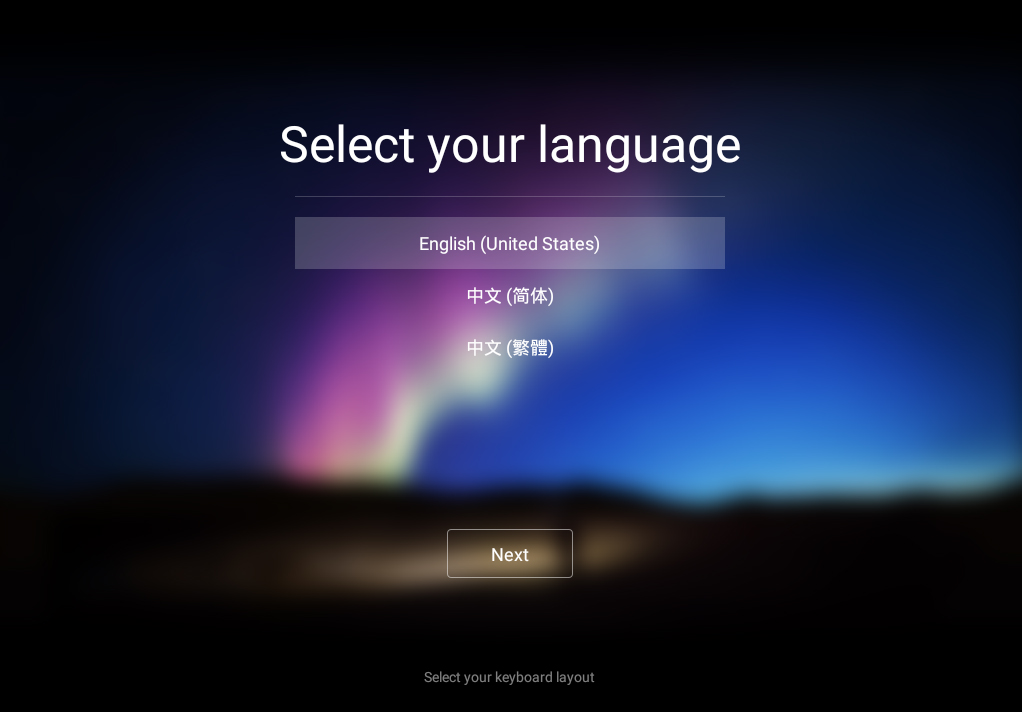 Felicitări! Ai instalat Remix OS for PC în dual boot cu versiunea de Windows folosită. La fiecare pornire a PC-ului vei putea alege între Windows și Remix OS.
Felicitări! Ai instalat Remix OS for PC în dual boot cu versiunea de Windows folosită. La fiecare pornire a PC-ului vei putea alege între Windows și Remix OS.
Tip solutie
PermanentPlan de restaurare in caz de nefunctionare
Dacă vei dori să dezinstalezi Remix OS for PC, tot ce trebuie să faci este să accesezi folderul unde acesta este instalat, în cazul meu C:RemixOS, și să rulezi fișierul executabil cu numele UninstallRemixOS.

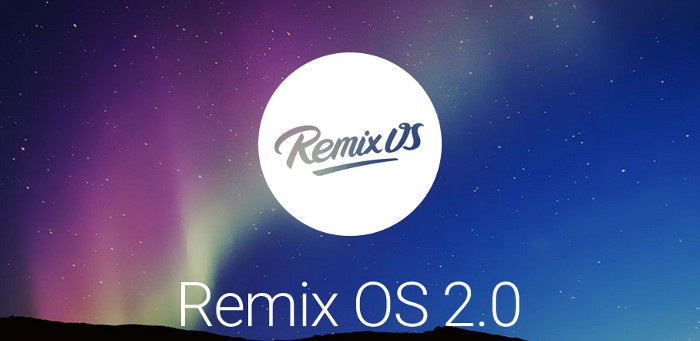
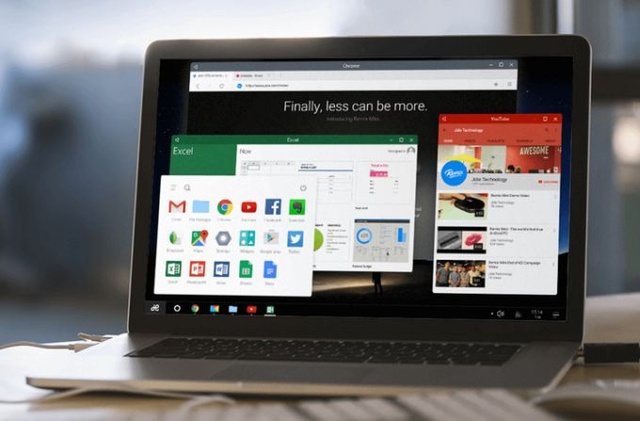

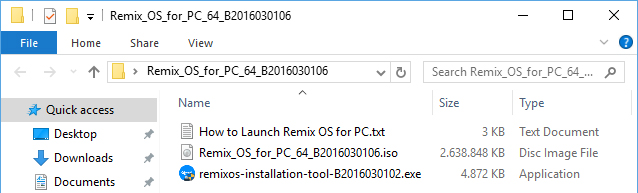
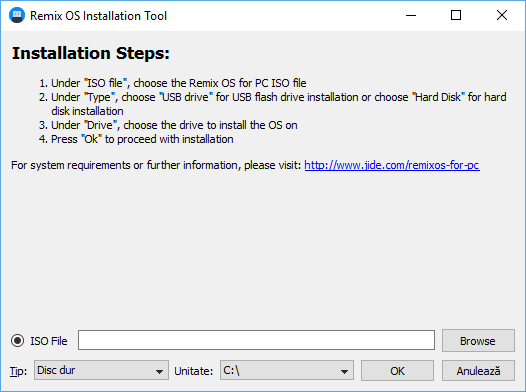
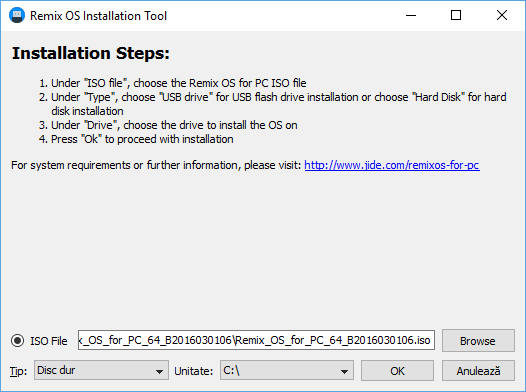
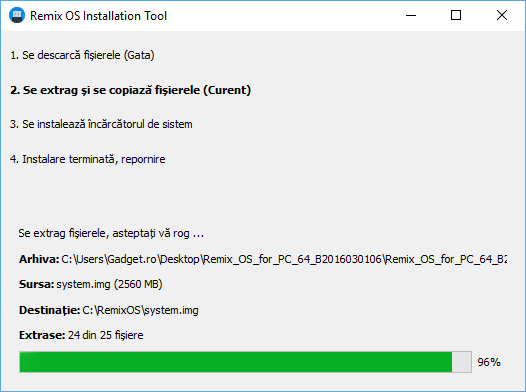

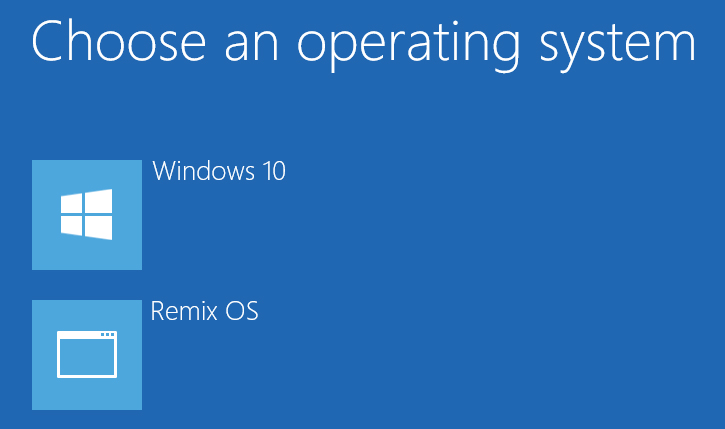
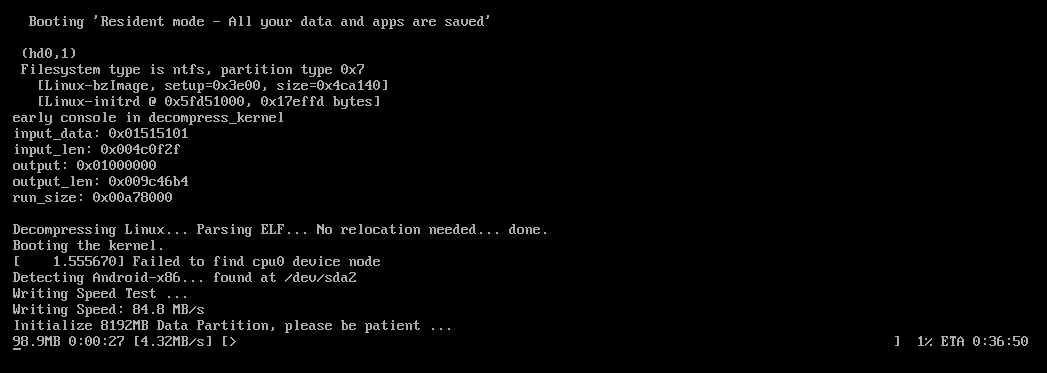
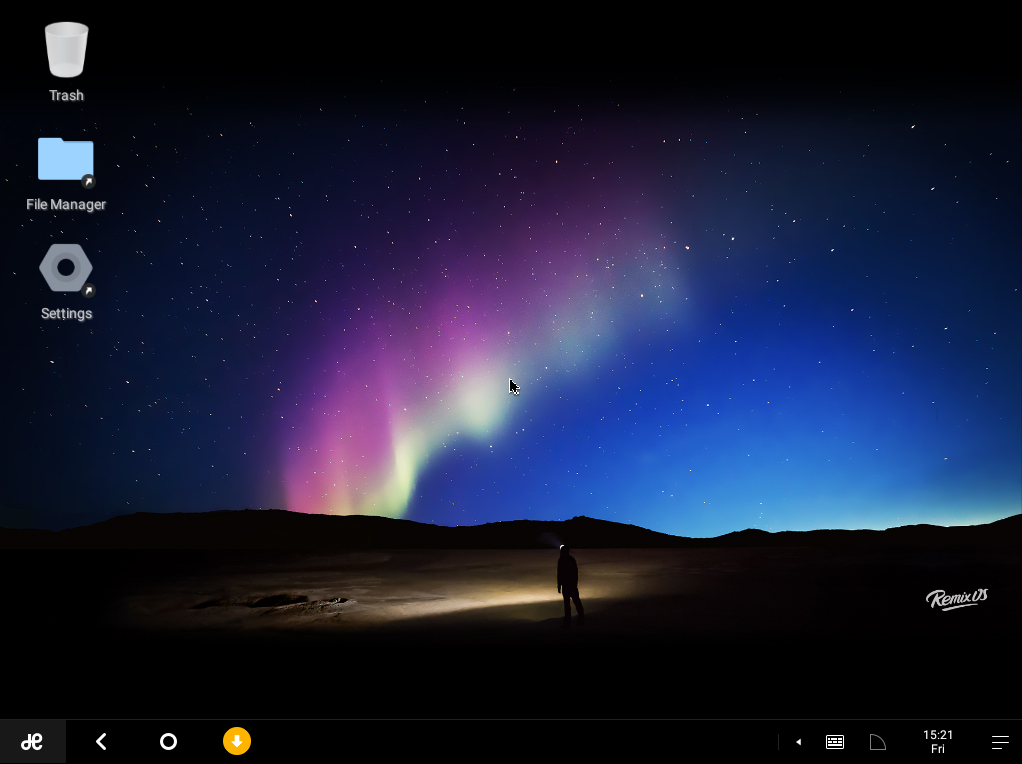
Leave A Comment?